هنگام مشاهده فید یا صفحات شخصی اعضای شبکه اجتماعی Odnoklassniki از طریق یک برنامه تلفن همراه ، برخی از کاربران تمایل به ذخیره عکس در دستگاه خود دارند. متأسفانه ، همه دقیقاً نمی دانند که این کار چگونه انجام می شود. ما دو راه ساده برای حل این مشکل به شما توجه می کنیم.
روش 1: "ذخیره در دستگاه"
روش اول شامل ذخیره تصویر به عنوان فایل در ذخیره سازی محلی است. کمتر از یک دقیقه طول خواهد کشید و کل مراحل به این شکل است:
- برنامه را باز کنید ، عکس مورد نظر خود را پیدا کرده و برای مشاهده باز کنید.
- در سمت راست کتیبه "یک عکس" نماد را به صورت سه خط عمودی که می خواهید روی آنها ضربه بزنید پیدا کنید.
- منویی با انتخاب عملکرد ظاهر می شود. در اینجا شما علاقه مند به اولین مورد به نام "ذخیره در دستگاه".
- پس از کلیک ، از شروع بارگیری و پایان موفقیت آمیز آن مطلع خواهید شد.


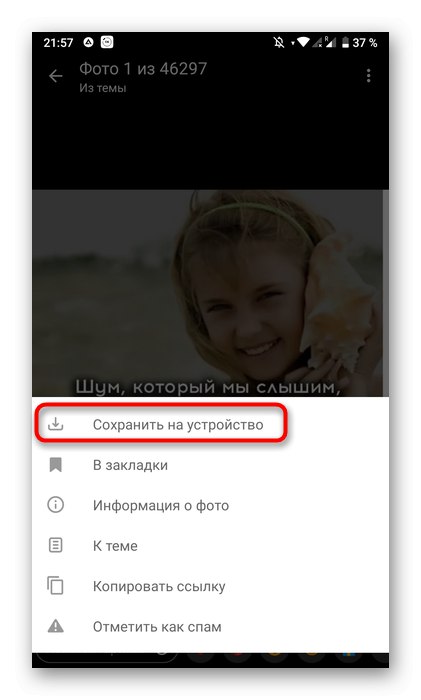
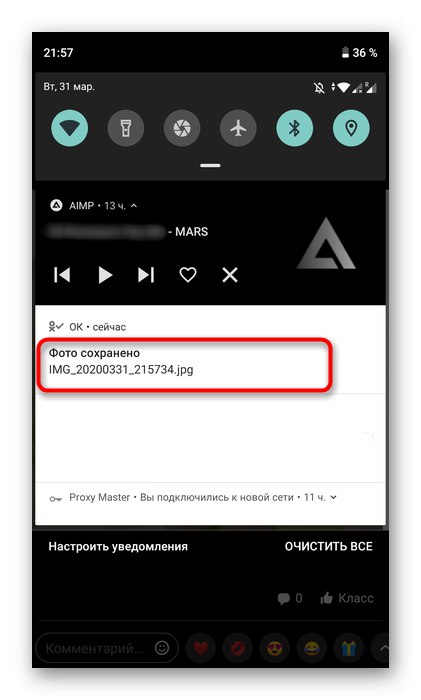
اکنون ما پیشنهاد می کنیم اصل یافتن تصویر بارگیری شده در تلفن هوشمند یا رایانه لوحی را درک کنیم. این کار را می توان با استفاده از هر مدیر پرونده یا گالری انجام داد. ما یک راه حل استاندارد از Google در نظر خواهیم گرفت ، که به طور پیش فرض روی برخی از دستگاه های Android از پیش نصب شده است.
- مدیر پرونده خود را باز کنید. در مورد ما ، در بالا ، لیست هایی با پرونده هایی که اخیراً تغییر کرده اند نمایش داده می شوند. همانطور که مشاهده می کنید ، یک فهرست نیز وجود دارد "اودنوکلاسنیکی"جایی که تصویر انتخاب شده بارگذاری شده است. اگر می خواهید به مشاهده بقیه تصاویر بروید ، یک دسته را انتخاب کنید "تصاویر".
- برگه باز می شود "همه چيز"جایی که طبقه بندی بر اساس دسته وجود ندارد. اگر عکس تازه ذخیره شده باشد ، ابتدا نمایش داده می شود.
- می توانید به پوشه بروید "اودنوکلاسنیکی"برای مشاهده همه تصاویر اینجا
- علاوه بر این ، توجه داشته باشید که همه رساناها از این مرتب سازی بر اساس گروه پشتیبانی نمی کنند. سپس لازم است ابتدا به حافظه داخلی بروید.
- پوشه را در آنجا پیدا کنید "تصاویر".
- فهرست را انتخاب کنید "اودنوکلاسنیکی".
- از اینجا می توانید تمام تصاویر ذخیره شده خود را مدیریت کنید.
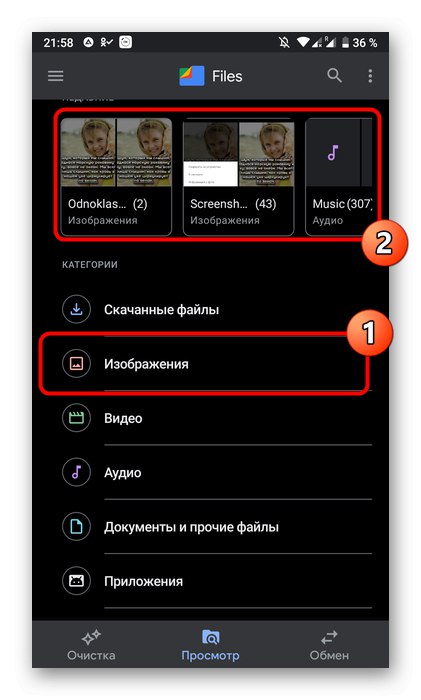
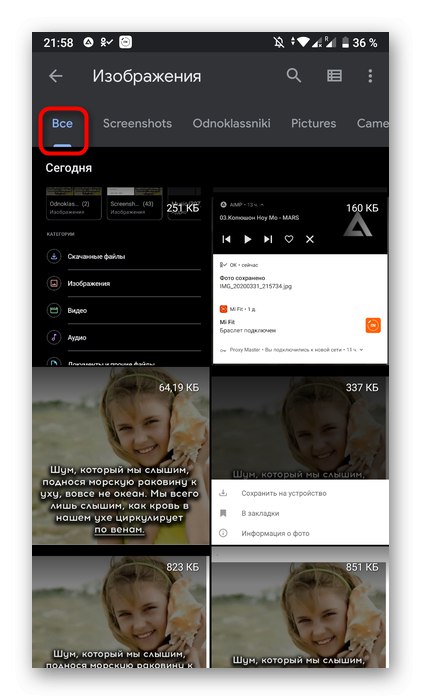
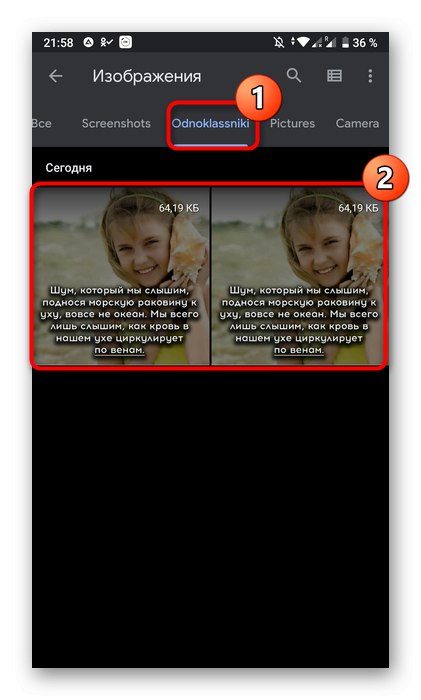
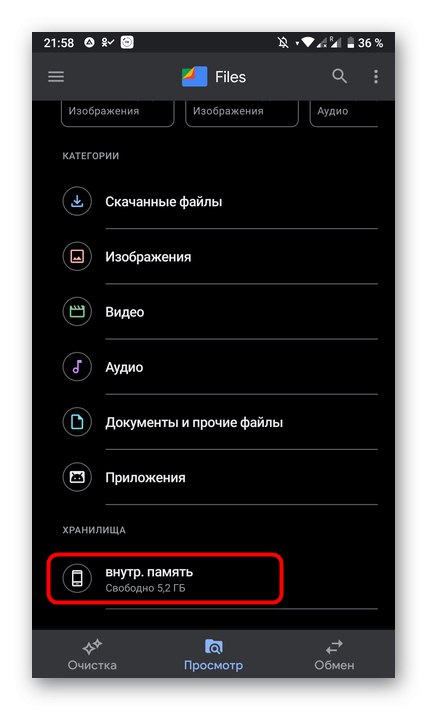
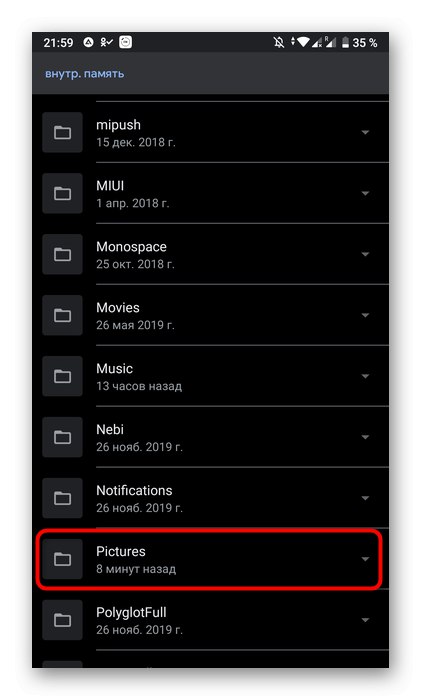
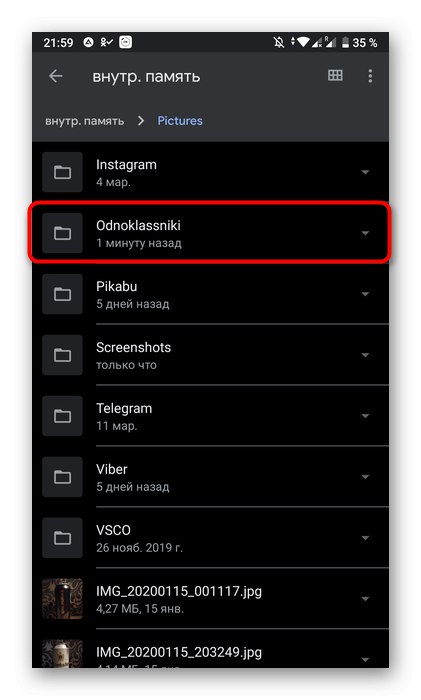
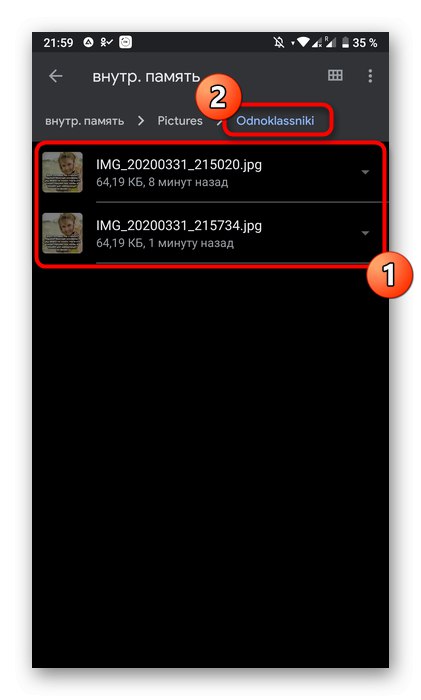
اگر دستگاه شما یک گالری از پیش نصب شده داشته باشد ، یافتن عکس حتی راحت تر خواهد بود ، زیرا این برنامه فقط عکس های مرتب شده در پوشه های جداگانه را نمایش می دهد.
روش 2: "اشتراک"
روش فوق تنها گزینه ذخیره عکس به عنوان پرونده در تلفن یا رایانه لوحی شماست. مورد بعدی در شرایطی مناسب است که شما فقط باید پیوند یک عکس را ذخیره کنید یا آن را به کاربر دیگری منتقل کنید تا او بتواند عکس انتخاب شده را مرور کند.
- برای این کار ، دوباره تصویر مورد نظر را باز کرده و روی کتیبه زیر ضربه بزنید اشتراک گذاری.
- در صورت مشخص ، منویی با انتخاب عملکرد باز می شود "اشتراک در برنامه".
- اکنون می توانید در هر شبکه اجتماعی یا پیام رسان پیوندی به یک عکس ارسال کنید ، همچنین آن را در یک دفترچه یادداشت استاندارد ذخیره کنید یا به سادگی آن را در کلیپ بورد کپی کنید تا بعداً در مکان مورد نظر چسبانده شود.
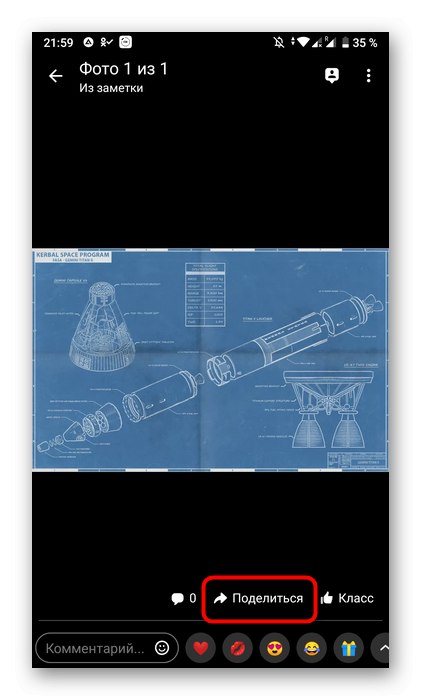
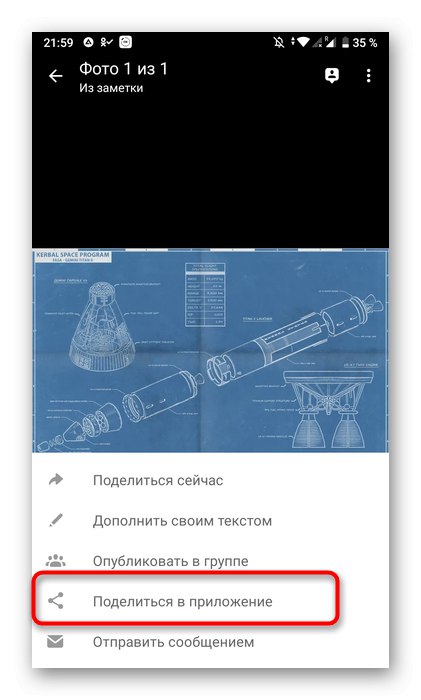
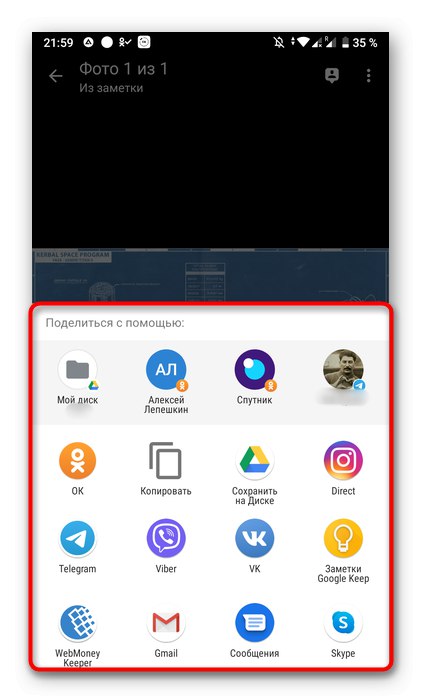
اینها همه روشهای موجود برای ذخیره تصویر از Odnoklassniki به تلفن از طریق یک برنامه تلفن همراه بود. اولی در بیشتر موارد استفاده می شود ، در حالی که حالت دوم فقط در شرایط خاص مناسب است.
همچنین بخوانید: بارگیری عکس از Odnoklassniki بر روی رایانه شما